Sie fahren mit dem Finger über den Bildschirm Ihres iPhone 7, aber es passiert absolut nichts, weil der Touchscreen ein Problem ist? Diese Situation wird sich als besonders restriktiv erweisen, da alle iPhones bis auf die Lauter- und Leiser-Tasten, die Screenshot-Seitentaste oder den Schieberegler komplett berührungsempfindlich sind. Stumm-/Klingelmodus . Sie müssen daher den Touchscreen Ihres iPhone 7 schnell erneuern oder ersetzen, um Ihr Gerät unverzüglich wiederzuverwenden. In diesem Artikel finden Sie daher die Manipulationen, die durchgeführt werden müssen, um den Touchscreen Ihres iPhone 7 zu entsperren.
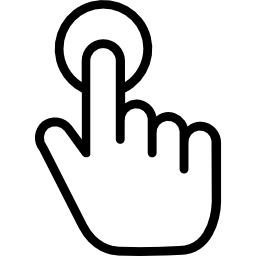
Wenn sich Wasser auf dem Bildschirm Ihres iPhone 7 befindet, funktioniert der Touchscreen nicht
Wenn Sie die haben nasse Finger mit Transpiration oder Wasser auf Ihrem iPhone 7-Bildschirm ist, funktioniert der Touchscreen nicht richtig. Trocknen Sie also Ihre Hände ausreichend ab oder entfernen Sie das überschüssige Wasser auf dem Bildschirm Ihres iPhone 7, bevor Sie die Touch-Funktion Ihres Geräts erneut testen.
Der Touchscreen Ihres iPhone 7 ist ein Problem: die Schutzscheiben
Manchmal sind die Schutzschirme, die auf dem Markt oder im Internet zu finden sind, nicht so nicht gut angepasst et wird verhindern la Berührungsverbindung zwischen Ihrem Finger und dem Bildschirm Ihres iPhone 7. In der Tat sind diese Glas- oder Kunststoffschutzscheiben die meiste Zeit zu dick und erlaubt Ihnen nicht, Ihr Gerät zu durchsuchen. Es ist daher notwendig, diesen Schutzschirm zu entfernen und sicherzustellen, dass Sie nur Produkte und Zubehör haben, die von der Marke zugelassen sind. Apple um diese Art von Problem zu vermeiden. Sobald die Displayschutzfolie von Ihrem iPhone 7 entfernt wurde, versuchen Sie erneut, den Touchscreen Ihres iPhone 7 zu verwenden.
Reinigen Sie den Bildschirm Ihres iPhone 7 im Falle eines Touchscreen-Problems
Etwas Schmutz kann die Ursache für das Touchscreen-Problem sein, das Sie derzeit mit Ihrem iPhone 7 haben. Reinigen Sie also den Bildschirm Ihres iPhone 7 mit einem sauberen, trockenen, fusselfreien Tuch und testen Sie Ihr Gerät dann erneut.
Passen Sie die 3D Touch-Einstellungen Ihres Geräts an
Wenn der Touchscreen Ihres iPhone 7 nicht mehr funktioniert, zögern Sie nicht einstellen die réglages Berühren Sie 3D des letzten. Dazu müssen Sie die folgenden Schritte ausführen:
- Geh zum Spiel Einstellungen Ihres iPhone 7
- Dann geh zu General
- gehen Zugänglichkeit
- wählen Berühren Sie 3D
Sie können nun die Einstellungen des Touchscreens Ihres iPhone 7 anpassen.
Probleme mit der Bedienung des Touchscreens Ihres iPhone 7: der erzwungene Neustart Ihres Geräts
Du kannst es versuchen Neustart erzwingen auf Ihrem iPhone 7, um zu sehen, ob das Problem mit dem nicht funktionierenden Touchscreen Ihres Geräts weiterhin besteht. In der Tat haben Sie keine andere Wahl, als den Neustart Ihres iPhone 7 zu erzwingen, denn wenn Sie es auf klassische Weise ausschalten, müssen Sie das Löschen über den Touchscreen Ihres iPhone 7 bestätigen, wenn Sie aufgefordert werden, den Schieberegler auf zu ziehen das Recht. Wenn der Touchscreen Ihres iPhone 7 jedoch nicht funktioniert, müssen Sie die Löschung Ihres Geräts erzwingen.
Trennen Sie alle Zubehörteile von Ihrem iPhone 7
Zubehör kann Probleme mit dem Touchscreen Ihres iPhone 7 verursachen. Trennen Sie daher alle Zubehörteile Lightning ou USB-C und versuchen Sie es mit einem anderen Kabel oder Ladegerät. Es wird dringend empfohlen, von der Marke Apple genehmigte Geräte zu verwenden.
Touchscreen Ihres blockierten iPhone 7: Ersetzen Sie Ihren Bildschirm
Wenn Ihr iPhone 7 beispielsweise fallen gelassen oder hart getroffen wurde, liegt möglicherweise ein Problem mit dem Touchscreen Ihres Geräts vor. Bezüglich a materieller Schaden , können Sie den Touchscreen Ihres iPhone 7 nicht mit Ihren eigenen Mitteln wiederverwenden. Sie müssen zu a gehen Apple Store oder in a Reparaturgeschäft der Marke Apple um den Bildschirm Ihres Geräts ersetzen zu lassen.
Wenn Sie jemals weitere Informationen zu Ihrem iPhone 7 wünschen, laden wir Sie ein, einen Blick auf die anderen Artikel in der Kategorie zu werfen: iPhone 7.

